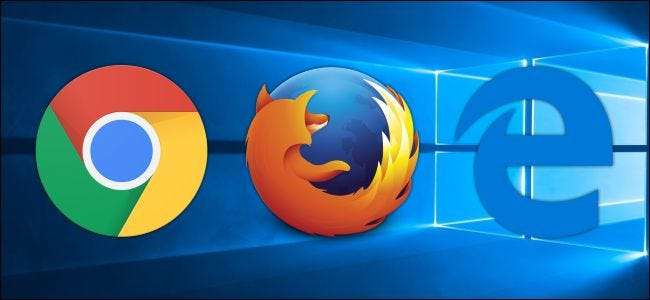
Google und Mozilla bieten jetzt 64-Bit-Versionen von Chrome und Firefox für Windows an. Hier erfahren Sie, welche Version Sie ausführen und wie Sie ein Upgrade durchführen.
Die meisten Plattformen verwenden standardmäßig 64-Bit-Browser, wenn Sie a verwenden 64-Bit-Betriebssystem . 64-Bit-Webbrowser sind dank schneller und sicherer die zusätzlichen Sicherheitsfunktionen zur Verfügung . Wenn Sie Windows ausführen, wird die 64-Bit-Version Ihres Browsers möglicherweise nicht automatisch abgerufen. Um den Umzug durchzuführen, müssen Sie zunächst sicherstellen, dass Sie eine 64-Bit-Version von Windows ausführen. Sie müssen auch sicherstellen, dass Sie sich nicht auf alte Browser-Plugins verlassen, die nur in 32-Bit verfügbar sind. Danach müssen Sie nur noch die 64-Bit-Version des von Ihnen verwendeten Browsers herunterladen und installieren.
VERBUNDEN: Was ist der Unterschied zwischen 32-Bit- und 64-Bit-Windows?
Erster Schritt: Stellen Sie sicher, dass Sie 64-Bit-Windows ausführen
VERBUNDEN: Woher weiß ich, ob ich 32-Bit- oder 64-Bit-Windows verwende?
Sie benötigen eine 64-Bit-Version von Windows, um einen 64-Bit-Webbrowser auszuführen. Zu Überprüfen Sie, welche Version Sie ausführen Navigieren Sie unter Windows 7, 8 oder 10 zu Systemsteuerung> System und Sicherheit> System. Überprüfen Sie auf der rechten Seite des Fensters den Eintrag „Systemtyp“. Hier erfahren Sie, ob Sie ein 32-Bit- oder ein 64-Bit-Betriebssystem verwenden.

VERBUNDEN: So wechseln Sie von 32-Bit-Windows 10 zu 64-Bit-Windows 10
Wenn Sie feststellen, dass Sie eine 32-Bit-Version von Windows auf einem x64-basierten Prozessor verwenden, können Sie dies wahrscheinlich tun Wechseln Sie zur 64-Bit-Version von Windows . Wenn Ihr System über einen 32-Bit-Prozessor verfügt, können Sie kein 64-Bit-Betriebssystem installieren und keinen 64-Bit-Browser verwenden.
Schritt zwei: Suchen Sie nach alten Browser-Plug-Ins
VERBUNDEN: Verwendung von Java, Silverlight und anderen Plugins in modernen Browsern
Einige ältere Browser-Plug-Ins funktionieren nur in 32-Bit-Browsern. Die neuesten Versionen von Chrome, Firefox und Edge Browser-Plug-Ins werden nicht unterstützt abgesehen von Flash jedenfalls. Das Wechseln hat also keinen Nachteil, wenn Sie einen dieser neuen Browser verwenden. Sie können mit diesen Browsern weiterhin normale Browsererweiterungen verwenden - nur keine „Plugins“ wie Java und Silverlight.
Schritt drei: Aktualisieren Sie Ihren Browser auf 64-Bit
Nachdem Sie sichergestellt haben, dass Sie eine 64-Bit-Version von Windows ausführen und sich nicht auf alte 32-Bit-Browser-Plugins verlassen, müssen Sie auf den 64-Bit-Browser Ihrer Wahl aktualisieren.
Google Chrome
Google hat eine 64-Bit-Version von Google Chrome veröffentlicht 2014 . Google hat jedoch nicht automatisch alle auf die 64-Bit-Version von Google Chrome aktualisiert, sodass Sie möglicherweise weiterhin die 32-Bit-Version ausführen. Wenn ja, sollten Sie auf jeden Fall auf die 64-Bit-Version von Chrome aktualisieren. Es ist schneller und sicherer .
VERBUNDEN: Sie sollten ein Upgrade auf 64-Bit-Chrome durchführen. Es ist sicherer, stabiler und schneller
Zu Überprüfen Sie, ob Sie die 64-Bit-Version von Google Chrome ausführen Öffnen Sie das Menü Einstellungen und gehen Sie zu Hilfe> Info. Schauen Sie rechts neben der Versionsnummer. Wenn am Ende "(64-Bit)" angezeigt wird, wird die 64-Bit-Version ausgeführt. Wenn Sie dies nicht tun, führen Sie die 32-Bit-Version aus.
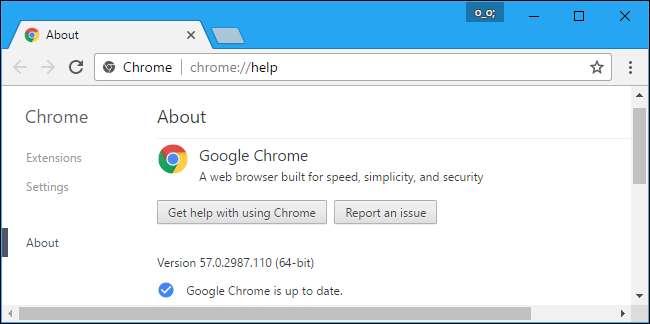
Um ein Upgrade durchzuführen, gehen Sie zu Chrome-Download-Seite Laden Sie die 64-Bit-Version für Windows herunter und installieren Sie sie. Sie verlieren beim Upgrade keine Ihrer Chrome-Einstellungen.
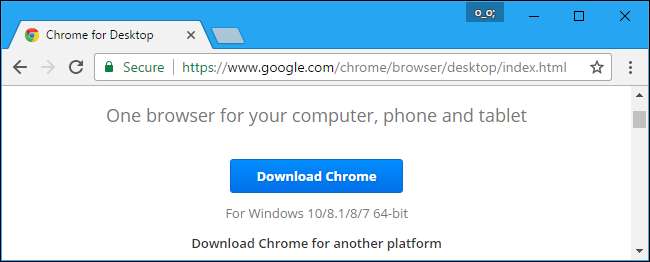
Mozilla Firefox
VERBUNDEN: So überprüfen Sie, ob Sie eine 32-Bit- oder 64-Bit-Version von Firefox ausführen
Mozilla veröffentlichte eine 64-Bit-Version von Firefox auf der Ende 2015 . Wie Google hat Mozilla jedoch nicht alle automatisch auf die 64-Bit-Version von Firefox aktualisiert. Möglicherweise wird noch die 32-Bit-Version ausgeführt. Zu Überprüfen Sie, ob Sie die 64-Bit-Version von Firefox ausführen Öffnen Sie das Menü "Einstellungen" und gehen Sie zu "Hilfe"> "Über Firefox" (Die Schaltfläche "Hilfe" ist das Fragezeichen am unteren Rand des Menüs). Hier wird rechts neben der Versionsnummer entweder "(32-Bit)" oder "(64-Bit)" angezeigt.
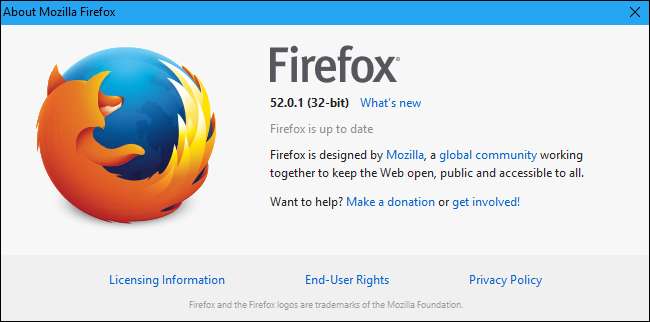
Um ein Upgrade durchzuführen, gehen Sie zu Firefox-Download-Seite Klicken Sie auf "Firefox für andere Plattformen und Sprachen", laden Sie die 64-Bit-Version für Windows herunter und installieren Sie sie. Sie verlieren beim Upgrade keine Ihrer Firefox-Einstellungen.
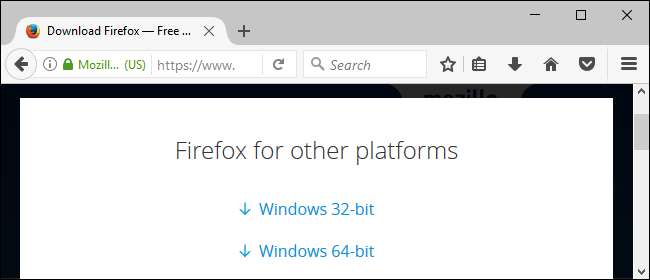
Microsoft Edge
Microsoft Edge ist in 64-Bit-Versionen von Windows 10 immer eine 64-Bit-Anwendung, sodass Sie sich darüber keine Gedanken machen müssen.
Internet Explorer
Microsoft bietet sowohl 32-Bit- als auch 64-Bit-Versionen von Internet Explorer unter 64-Bit-Versionen von Windows an.
Unter einer 64-Bit-Version von Windows 10 wird die 64-Bit-Version von Internet Explorer über die Standardverknüpfung „Internet Explorer“ in Ihrem Startmenü gestartet. Verwenden Sie einfach die Standardeinstellung und Sie verwenden einen 64-Bit-Browser. Wenn Sie die 32-Bit-Version von Internet Explorer suchen möchten, öffnen Sie ein Datei-Explorer-Fenster und navigieren Sie zu C: \ Programme (x86) \ Internet Explorer. Starten Sie von hier aus das Programm "iexplore.exe" und Sie erhalten die 32-Bit-Version von IE.
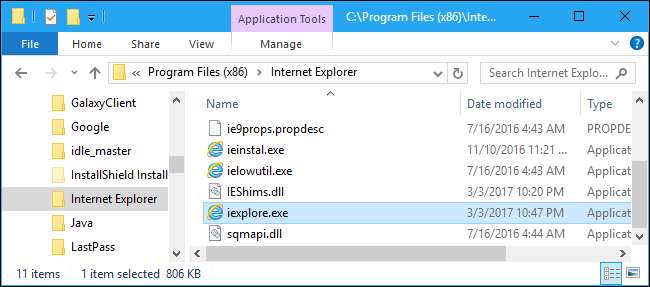
In einer 64-Bit-Version von Windows 7 werden in Ihrem Startmenü zwei verschiedene Verknüpfungen angezeigt. Einer heißt einfach "Internet Explorer" und startet die 32-Bit-Version. Die andere Verknüpfung heißt "Internet Explorer (64-Bit)" und startet die 64-Bit-Version.
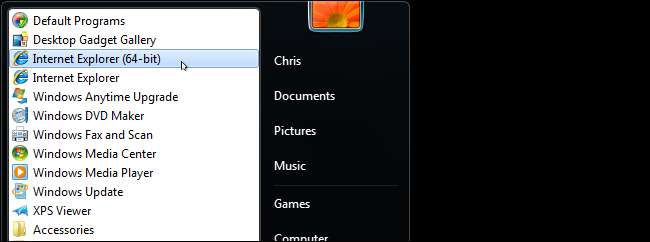
In den Windows 7-Tagen verwendeten Browser herkömmliche NPAPI- und ActiveX-Browser-Plugins, die in 32-Bit nicht gut funktionierten. Windows hat den 32-Bit-Internet Explorer zum Standard gemacht, damit weniger Probleme auftreten. Nachdem diese Browser-Plugins größtenteils aufgegeben wurden, sollten Sie beim Ausführen der 64-Bit-Version keine Probleme mehr bemerken.
Unabhängig von den Gründen, warum leistungsfähige PCs nicht automatisch mit den 64-Bit-Versionen von Webbrowsern aktualisiert werden, ist es im Allgemeinen besser, eine 64-Bit-Version auszuführen, wenn Sie können. Es bietet mehr Geschwindigkeit und Sicherheit. Glücklicherweise ist es einfach genug, den Wechsel vorzunehmen, wenn Ihr System damit umgehen kann.







